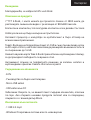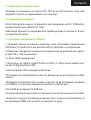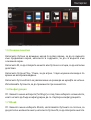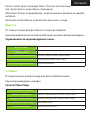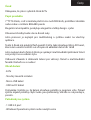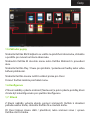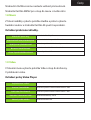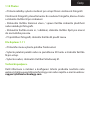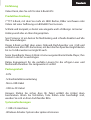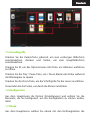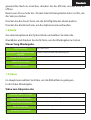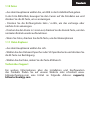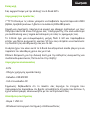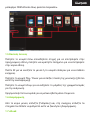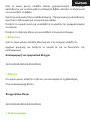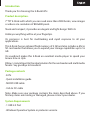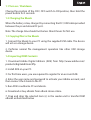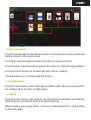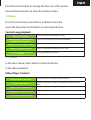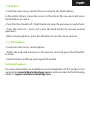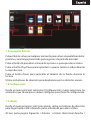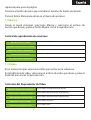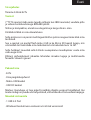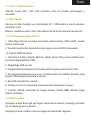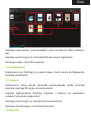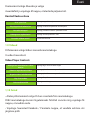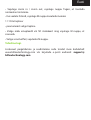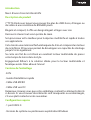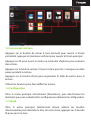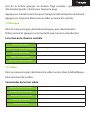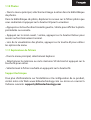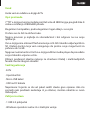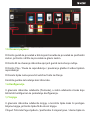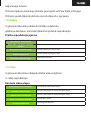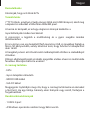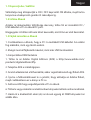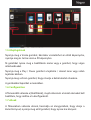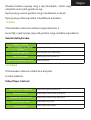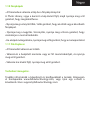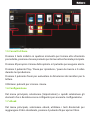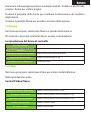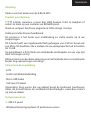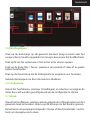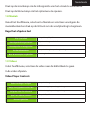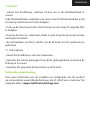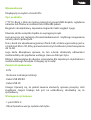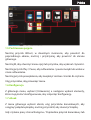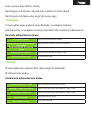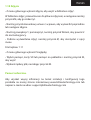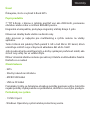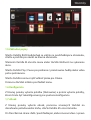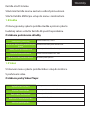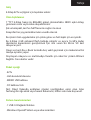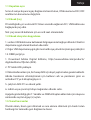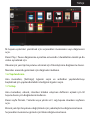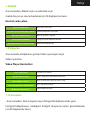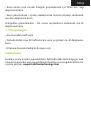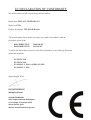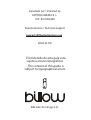Strona się ładuje...
Strona się ładuje...
Strona się ładuje...
Strona się ładuje...
Strona się ładuje...
Strona się ładuje...
Strona się ładuje...
Strona się ładuje...
Strona się ładuje...
Strona się ładuje...
Strona się ładuje...
Strona się ładuje...
Strona się ładuje...
Strona się ładuje...
Strona się ładuje...
Strona się ładuje...
Strona się ładuje...
Strona się ładuje...
Strona się ładuje...
Strona się ładuje...
Strona się ładuje...
Strona się ładuje...
Strona się ładuje...
Strona się ładuje...
Strona się ładuje...
Strona się ładuje...
Strona się ładuje...
Strona się ładuje...
Strona się ładuje...
Strona się ładuje...
Strona się ładuje...
Strona się ładuje...
Strona się ładuje...
Strona się ładuje...
Strona się ładuje...
Strona się ładuje...
Strona się ładuje...
Strona się ładuje...
Strona się ładuje...
Strona się ładuje...
Strona się ładuje...
Strona się ładuje...
Strona się ładuje...
Strona się ładuje...
Strona się ładuje...
Strona się ładuje...
Strona się ładuje...
Strona się ładuje...
Strona się ładuje...
Strona się ładuje...
Strona się ładuje...
Strona się ładuje...
Strona się ładuje...
Strona się ładuje...
Strona się ładuje...
Strona się ładuje...
Strona się ładuje...
Strona się ładuje...
Strona się ładuje...
Strona się ładuje...
Strona się ładuje...
Strona się ładuje...
Strona się ładuje...
Strona się ładuje...
Strona się ładuje...
Strona się ładuje...
Strona się ładuje...
Strona się ładuje...
Strona się ładuje...
Strona się ładuje...
Strona się ładuje...
Strona się ładuje...
Strona się ładuje...
Strona się ładuje...

Nederlands
Wprowadzenie
Dziękujemy za wybór e-book E2Tx
Opis produktu
7 “TFT E-Book, z którym można przeczytać ponad 2800 książek, oglądania
obrazów lub lmów w rozdzielczości 800x480 pikseli.
Elegancki i kompaktowy, zapewnia elegancki i lekki wygląd. z jego
Klawisze skrótu wszystko będzie na wyciągnięcie ręki.
Jego procesor jest najlepszy dla wielozadaniowości i szybkiego reagowania
na wszystkich aplikacjach.
Ten e-book ma wbudowanej pamięci ash 4 GB, a także wyposażony jest w
czytnik kart Micro SD, który pozwala rozszerzyć możliwości przechowywania
do 16 GB.
Jego karta dźwiękowa sprawia, że ten e-book doskonały odtwarzacz
multimedialny do spędzenia wolnego czasu w dobrym stylu.
Billow’s zobowiązanie do idealne rozwiązanie dla zapalonym czytelnikiem i
multimedialnego fanatyka. Pożegnaj się z nudą!
Zawartość opakowania
· E2Tx
· Skrócona instrukcja instalacji
· Kabel USB MICRO
· Kabel USB DC
Uwaga: Upewnij się, że pakiet zawiera elementy opisane powyżej. Jeśli
znajdziesz czegoś brakuje lub jest on uszkodzony, skontaktuj się ze
sprzedawcą.
Wymagania systemowe
· 1 port USB 2.0
· Okna Operative wersje systemu lub tylne
Strona się ładuje...

1.1 Włączanie / wyłączanie
Zmienić położenie przełącznika ON / OFF do pozycji ON, a następnie
przytrzymaj przycisk zasilania przez 5 sekund.
1.2 Ładowanie Ebook
Gdy bateria jest niski, naładuj go przez podłączenie kabla USB dostarczonego
/ DC pomiędzy PC i ebook portu DC.
Uwaga: czas ładowania nie powinien być krótszy niż 8 godzin w przypadku
pierwszego użycia.
1.3 Kopiowanie plików do Ebook
1. Podłącz Ebook do komputera za pomocą dostarczonego kabla USB.
Urządzenie działa jako urządzenie pamięci masowej.
2. Wykonuje normalne funkcjonowanie zarządzania plikami jak inne
urządzenia pamięci masowej USB
1.4 Importowanie zawartością DRM
1. Adobe Digital Editions pobierania (ADE) od http://www.adobe.com/
products/digitaleditions/#fp.
2. Zainstaluj ADE na komputerze.
3. Dla początkujących użytkowników, które są wymagane do rejestracji na
ADE konta.
4. Wpisz nazwę użytkownika i hasło, aby aktywować swoje konto Adobe, a
następnie podłączyć E-książki do komputera.
5. Uruchom ADE zezwolić PC i ebook.
6. Pobierz lub kupić książki z magazynów eBook Internecie.
7. Przeciągnij wybrany element (y) w jednostce czytnika przenieść książki
DRM, jak pokazano poniżej

1.5 Podstawowe pojęcia
Naciśnij przycisk Wstecz, w dowolnym momencie, aby powrócić do
poprzedniego ekranu, naciśnij i przytrzymaj, aby powrócić do ekranu
głównego.
Naciśnij M, aby otworzyć menu opcji lub przycisku, aby wykonać czynności.
Naciśnij przycisk Play / Pause, aby odtwarzanie / pauza muzyki lub wideo w
czasie odtwarzania.
Naciśnij przycisk powiększenia, aby zwiększyć rozmiar czcionki do czytania.
Użyj przycisków, aby przewinąć menu.
1.6 Konguracja
Z głównego menu, wybierz [Ustawienia], a następnie wybierz elementy,
które mają zostać skongurowane, aby rozpocząć kongurację.
1.7 eBook
Z menu głównego wybierz ebook, użyj przycisków kierunkowych, aby
osiągnąć pożądaną książkę, naciśnij przycisk M, aby otworzyć książkę.
Gdy czytanie prasy strona Następna / Poprzednia przycisk kierunkowy lub
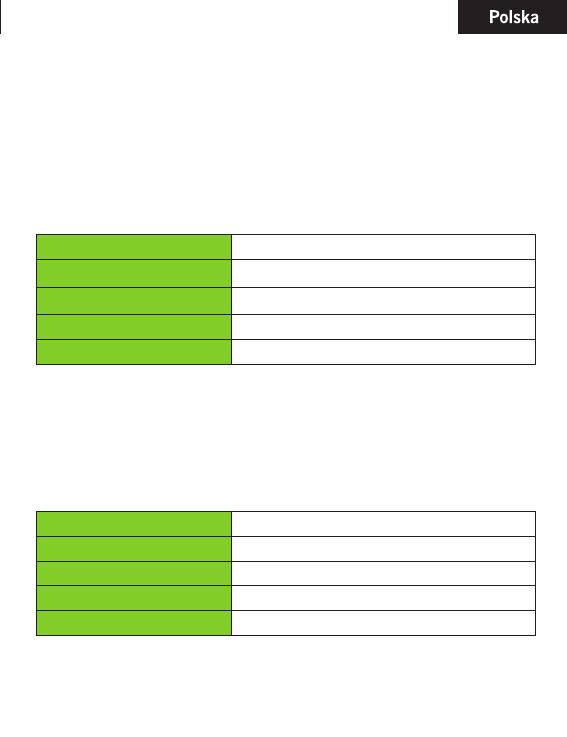
lewo / prawo, aby obrócić stronę.
Naciśnij przycisk zoomu, aby zmienić rozmiar czcionki ebook.
Naciśnij przycisk Menu, aby wejść do menu opcji.
1.8 Muzyka
Z menu głównego, wybierz opcję Muzyka, a następnie wybierz
plik muzyczny, a następnie naciśnij przycisk M, aby rozpocząć odtwarzanie.
Kontrola odtwarzania utworu
1.9 Filmy
W menu głównym wybierz lm, aby przejść do biblioteki.
W odtwarzanie wideo.
Sterowanie odtwarzaczem wideo
Play / pauza piosenka
Naciśnij Przycisk odtwarzania / pauzy
Odtwarzanie następnego lub poprzed-
niego utworu
Naciśnij przycisk w lewo lub w prawo, w kierunku
Szybkie przewijanie do przodu lub
do tyłu
Naciśnij i przytrzymaj lewy / prawy kierunek
Regulacja poziomu głośności
Naciśnij przycisk kierunkowy w górę / w dół
Aby korzystać z menu opcji
Aby skorzystać z menu
Zwiększanie głośności / spadek
Naciśnij lewy przycisk kierunkowy w prawo
Poprzedni / Przewiń do tyłu lmu
Naciśnij i przytrzymaj przycisk kierunkowy w górę / w dół.
Następny lm / Fast Forward
Naciśnij i przytrzymaj przycisk kierunkowy w górę / w dół
Play / Pause wideo
Naciśnij przycisk Play / Pause
Aby skorzystać z menu
Naciśnij przycisk Menu

1.10 Zdjęcia
• Z menu głównego wybierz zdjęcia, aby wejść w bibliotece zdjęć.
W bibliotece zdjęć, przesuń kursor do pliku ze zdjęciem, a następnie naciśnij
przycisk M, aby go zobaczyć.
• Naciśnij przycisk kierunkowy w lewo / w prawo, aby wyświetlić poprzednie
lub następne zdjęcie.
• Naciśnij powiększyć / pomniejszyć, naciśnij przycisk Wstecz, aby powrócić
do normalnej pracy.
• Podczas wyświetlania zdjęć, naciśnij przycisk M, aby skorzystać z opcji
menu
File Explorer 1.11
• Z menu głównego wybierz Przeglądaj.
• Wybór pamięci, karty SD lub pamięci na pokładzie i naciśnij przycisk M,
aby wejść.
• Wybierz żądany plik, naciskając przycisk M.
Pomoc techniczna.
Aby uzyskać więcej informacji na temat instalacji i konguracji tego
produktu na naszej stronie internetowej www.billowtechnology.com lub
napisać e-maila na adres: support@billowtechnology.com
Strona się ładuje...
Strona się ładuje...
Strona się ładuje...
Strona się ładuje...
Strona się ładuje...
Strona się ładuje...
Strona się ładuje...
Strona się ładuje...
Strona się ładuje...
Strona się ładuje...
Strona się ładuje...
Strona się ładuje...
Strona się ładuje...
Strona się ładuje...
Strona się ładuje...
-
 1
1
-
 2
2
-
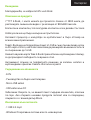 3
3
-
 4
4
-
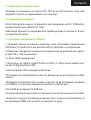 5
5
-
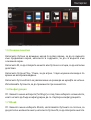 6
6
-
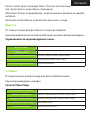 7
7
-
 8
8
-
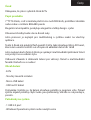 9
9
-
 10
10
-
 11
11
-
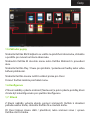 12
12
-
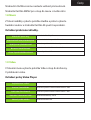 13
13
-
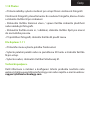 14
14
-
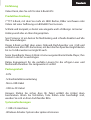 15
15
-
 16
16
-
 17
17
-
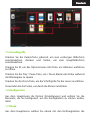 18
18
-
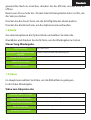 19
19
-
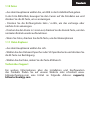 20
20
-
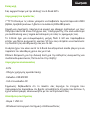 21
21
-
 22
22
-
 23
23
-
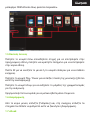 24
24
-
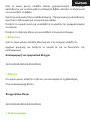 25
25
-
 26
26
-
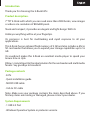 27
27
-
 28
28
-
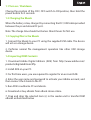 29
29
-
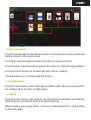 30
30
-
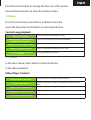 31
31
-
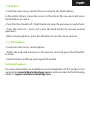 32
32
-
 33
33
-
 34
34
-
 35
35
-
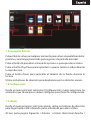 36
36
-
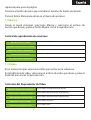 37
37
-
 38
38
-
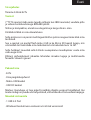 39
39
-
 40
40
-
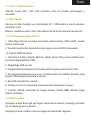 41
41
-
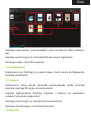 42
42
-
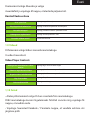 43
43
-
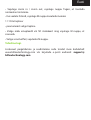 44
44
-
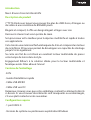 45
45
-
 46
46
-
 47
47
-
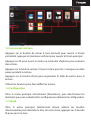 48
48
-
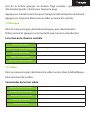 49
49
-
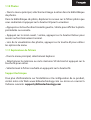 50
50
-
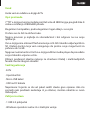 51
51
-
 52
52
-
 53
53
-
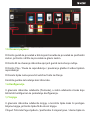 54
54
-
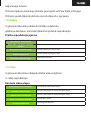 55
55
-
 56
56
-
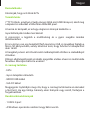 57
57
-
 58
58
-
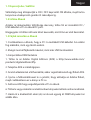 59
59
-
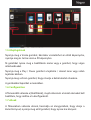 60
60
-
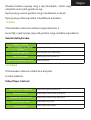 61
61
-
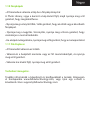 62
62
-
 63
63
-
 64
64
-
 65
65
-
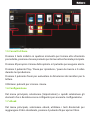 66
66
-
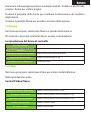 67
67
-
 68
68
-
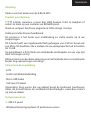 69
69
-
 70
70
-
 71
71
-
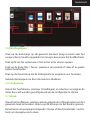 72
72
-
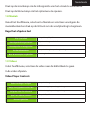 73
73
-
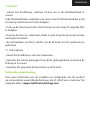 74
74
-
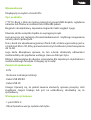 75
75
-
 76
76
-
 77
77
-
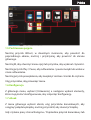 78
78
-
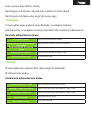 79
79
-
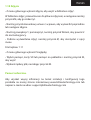 80
80
-
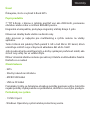 81
81
-
 82
82
-
 83
83
-
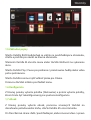 84
84
-
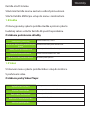 85
85
-
 86
86
-
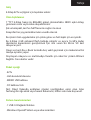 87
87
-
 88
88
-
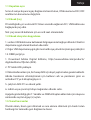 89
89
-
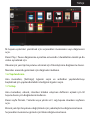 90
90
-
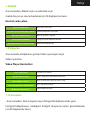 91
91
-
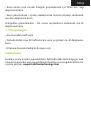 92
92
-
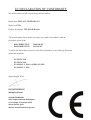 93
93
-
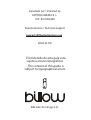 94
94
-
 95
95
Billow E2TB Instrukcja instalacji
- Kategoria
- Tabletki
- Typ
- Instrukcja instalacji
w innych językach
- čeština: Billow E2TB instalační příručka
- español: Billow E2TB Guía de instalación
- italiano: Billow E2TB Guida d'installazione
- Deutsch: Billow E2TB Installationsanleitung
- eesti: Billow E2TB paigaldusjuhend
- slovenčina: Billow E2TB Návod na inštaláciu
- français: Billow E2TB Guide d'installation
- Türkçe: Billow E2TB Yükleme Rehberi
- English: Billow E2TB Installation guide
- Nederlands: Billow E2TB Installatie gids
Inne dokumenty
-
Aqprox APP-EB02G Skrócona instrukcja obsługi
-
Aqprox APP-EB03TG Instrukcja obsługi
-
Aqprox APP-EB06G Instrukcja obsługi
-
Aqprox APP-EB04G instrukcja
-
Yarvik EBR-070 Instrukcja obsługi
-
 Mode 3.0 Instrukcja obsługi
Mode 3.0 Instrukcja obsługi
-
Yarvik EBR-060 Instrukcja obsługi
-
 TrekStor eBook-Reader Pyrus Series eBook-Reader Pyrus WiFi Instrukcja obsługi
TrekStor eBook-Reader Pyrus Series eBook-Reader Pyrus WiFi Instrukcja obsługi
-
Mode Liro Color Skrócona instrukcja obsługi
-
Trekstor eBook-Reader Pyrus Maxi Instrukcja obsługi